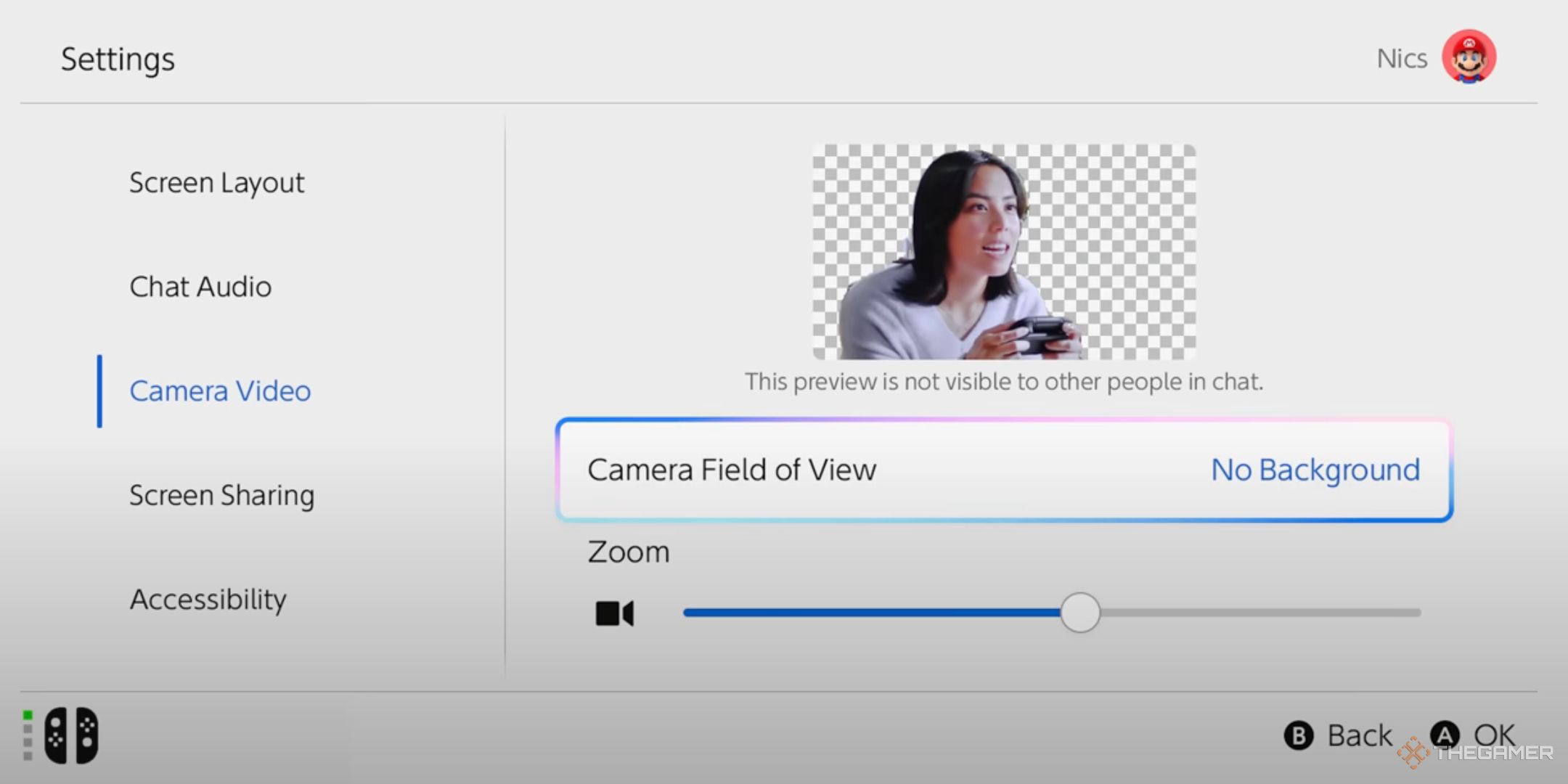Эпоха Nintendo Switch 1, когда голосовой чат был целым приключением с отдельными приложениями и странными адаптерами, постепенно уходит в прошлое. С выходом Nintendo Switch 2 общаться с тиммейтами или просто друзьями прямо во время игры стало намного удобнее. Хотя, конечно, совсем без фирменных «фишек» Nintendo не обошлось. Процесс стал проще, но есть свои нюансы. Не волнуйтесь, сейчас разберемся со всем по порядку.
Как настроить GameChat на Nintendo Switch 2
Чтобы запустить голосовой чат, нужно найти его значок на главном экране консоли. Он выглядит как буква “c” в квадратике и расположен слева, между иконками Nintendo Switch Online и новостей.
Нажмите на этот значок и выполните следующие шаги:
- Выберите профиль пользователя, для которого хотите включить GameChat.
- Просмотрите обучающие сообщения и подсказки системы.
- Поставьте галочку напротив пункта «Я согласен на обработку данных» (I Consent to the Data Processing).
- Подключите свой телефон к учетной записи Nintendo Switch.
Первые три шага довольно просты: просто читайте, что написано на экране, и нажимайте «Далее». А вот привязка телефона может потребовать немного больше телодвижений, так как придется попеременно использовать Switch 2, ваш смартфон и электронную почту, привязанную к аккаунту Switch Online.
Действуйте так: сначала отсканируйте QR-код с экрана Switch 2 с помощью телефона. Это перенаправит вас по нужной ссылке. Важно: не выключайте консоль, она еще пригодится через пару минут. На телефоне войдите в свою учетную запись Nintendo. Затем на почту придет код подтверждения — введите его на телефоне, чтобы верифицировать аккаунт. После этого вернитесь к Switch 2. Теперь на ваш телефон придет SMS с кодом. Введите его уже на консоли.
Если все сделали правильно, считайте, основная настройка завершена. Кстати, по опыту других игроков, иногда шаг с подтверждением через электронную почту может отсутствовать, так что вам, возможно, повезет, и процесс будет чуть быстрее.
![]()
Как добавить друзей в GameChat на Nintendo Switch 2
Хорошие новости: все друзья из вашего списка контактов на Switch автоматически подтянутся в GameChat на Switch 2. Если же вы хотите добавить новых приятелей, это делается стандартным способом:
На главном экране нажмите на иконку своего профиля в левом верхнем углу, затем выберите «Добавить друга» (Add Friend).
Система предложит несколько вариантов:
- Добавить по 12-значному коду друга.
- Отправить запрос на добавление тем, с кем недавно играли онлайн.

Как пользоваться GameChat на Nintendo Switch 2
Когда все настроено, пользоваться GameChat очень просто. Фактически, это один из самых интуитивных голосовых чатов. Нажмите на специальную кнопку GameChat на правом Joy-Con 2, и вы мгновенно попадете в окно чата. Отсюда легко начать беседу с любым из ваших друзей, которые сейчас онлайн.
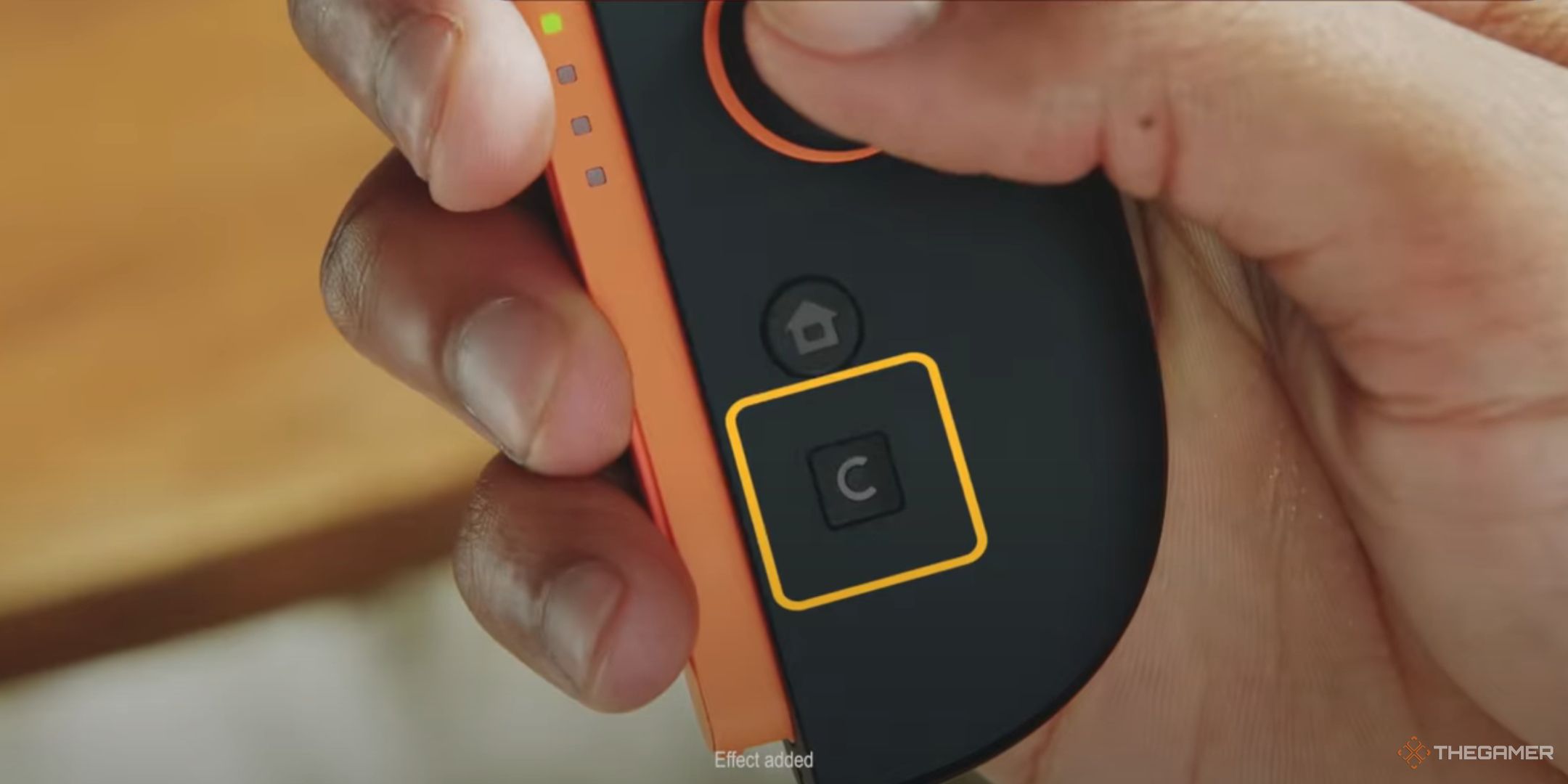
Как пожаловаться на другого игрока в GameChat
Если во время общения в GameChat кто-то ведет себя неподобающим образом, у вас есть возможность отправить жалобу. Просто кликните по окну чата этого игрока и выберите функцию «Пожаловаться» (Report). Nintendo рассмотрит ваше обращение и, возможно, примет меры.
Кстати, не забывайте, что быть вежливым и добрым к другим игрокам совсем несложно!

Как подключить камеру для видеосвязи в GameChat
Здесь все максимально просто, фактически “plug-and-play”. Подключите вашу камеру к док-станции Nintendo Switch 2, и она сразу будет готова к работе. Чтобы активировать видео, находясь в GameChat, просто нажмите на значок камеры в нижней части экрана.
Отличная новость: вам не обязательно иметь официальную камеру от Nintendo. Если у вашей камеры есть разъем USB-C, скорее всего, она заработает с Nintendo Switch 2.
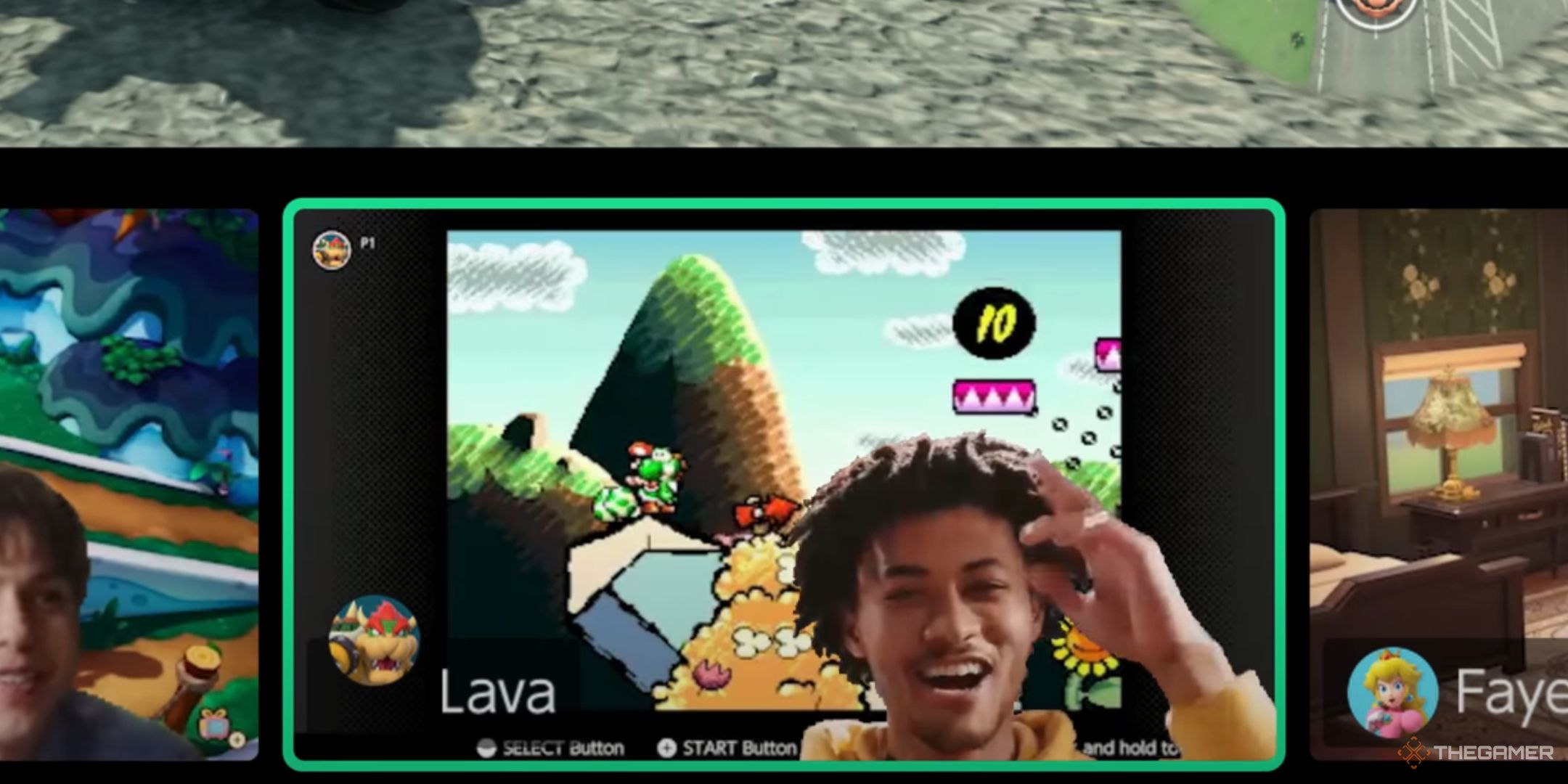
Как изменить фон видео в GameChat
В окне GameChat зайдите в «Настройки» (Settings), затем выберите «Видео с камеры» (Camera Video). Здесь доступны несколько опций для фона:
- «Без фона» (No Background): в качестве заднего плана будет отображаться игра, в которую вы играете.
- «Без фильтра» (Filter Off): будет видно вашу комнату.
- «Только лицо» (Face Only): камера сфокусируется и увеличит ваше лицо.
Кстати, через меню настроек также можно выбрать один из трех доступных вариантов отображения самого окна чата.